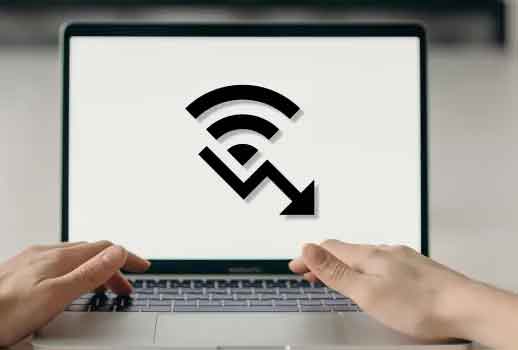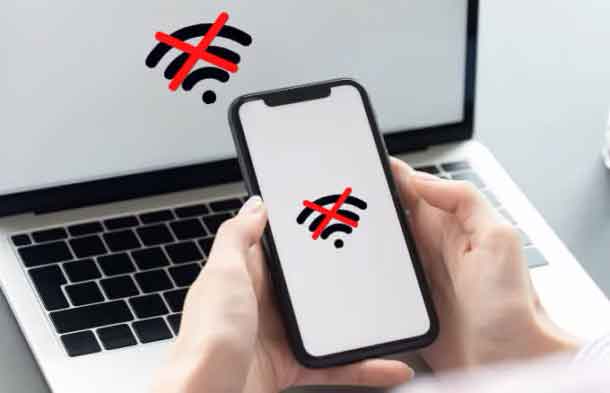Как использовать AirPlay на Apple TV

В этой статье мы увидим, как использовать AirPlay на Apple TV для потоковой передачи контента с вашего iPhone, iPad или Mac.Контент AirPlay легко перенести с любого устройства Apple на ваш Apple TV. Вы можете использовать Apple TV AirPlay для потоковой передачи с iPhone, iPad или Mac на телевизор.
На iPhone или iPad вы можете использовать AirPlay из таких приложений, как Photos и Hulu, или отразить весь экран. На Mac вы можете использовать AirPlay с некоторых веб-сайтов, таких как YouTube, или транслировать весь экран компьютера.
AirPlay – полезный инструмент, позволяющий проецировать контент с устройства Apple на Apple TV. На Mac вы можете использовать AirPlay в строке меню, чтобы транслировать весь экран вашего компьютера на Apple TV. Вы также можете воспроизводить видео AirPlay прямо с некоторых веб-сайтов, таких как YouTube, без трансляции в полноэкранном режиме.
На iPad или iPhone вы можете использовать AirPlay прямо из приложения, которое поддерживает эту функцию, например Apple Photos, Hulu, Amazon Prime Video и других. Вы узнаете, поддерживается ли AirPlay в приложении, если увидите значок AirPlay в углу экрана устройства. Если AirPlay недоступен в приложении, вы можете вместо этого отразить весь экран вашего iPhone на Apple TV.
Прежде чем начать, вам необходимо убедиться, что ваш iPhone, iPad или Mac находится в той же сети Wi-Fi, что и Apple TV. В противном случае ваш Apple TV не сможет найти другие ваши устройства.
Как активировать AirPlay на Apple TV с Mac
Прежде чем начать, убедитесь, что AirPlay включен в Системных настройках.
Используйте AirPlay для воспроизведения всего экрана
- Щелкните значок AirPlay в правом углу строки меню в верхней части экрана компьютера. Это похоже на прямоугольник с треугольником внизу.
- Прокрутите вниз, чтобы найти свой Apple TV. Ваш Mac должен видеть все устройства AirPlay в радиусе действия, включая Apple TV. Щелкните «Apple TV».
- Экран вашего компьютера появится на экране телевизора, и все, что вы делаете или видите, будет отображаться на экране телевизора.
Совет: при воспроизведении содержимого AirPlay из веб-браузера используйте Safari вместо Google Chrome, поскольку Chrome не поддерживает AirPlay.
Как отразить экран AirPlay на веб-сайте или в приложении
- Откройте приложение или веб-сайт, например YouTube, из которого вы хотите использовать AirPlay, и начните воспроизведение видео. Для AirPlay с веб-сайтов используйте Safari вместо Google Chrome.
- Щелкните значок AirPlay – он должен быть в углу видео рядом с другими элементами управления воспроизведением видео.
- Выберите свой Apple TV из списка устройств.
- Если код AirPlay появляется на вашем Apple TV, введите код во всплывающем окне на Mac.
Как использовать AirPlay на Apple TV с iPhone или iPad
Используйте AirPlay для воспроизведения прямо из приложения
- Откройте приложение с контентом, который вы хотите передать через AirPlay на Apple TV. Вы можете использовать AirPlay из приложения HBO Max, приложения Hulu, приложения Amazon Prime Video и других приложений. К сожалению, вы не можете плюс используйте AirPlay для потоковой передачи контента из приложения Netflix.
- Найдите контент, который хотите использовать в AirPlay, и во время воспроизведения коснитесь видео. Если он поддерживает AirPlay на вашем Apple TV, вы увидите значок AirPlay в правом верхнем углу содержимого.
- Коснитесь значка AirPlay и выберите свой Apple TV из списка устройств.
- Если код AirPlay появляется на вашем Apple TV, введите код во всплывающем окне на вашем iPhone или iPad.
- Теперь ваш контент будет транслироваться на ваш Apple TV.
Как использовать Apple AirPlay для потоковой передачи контента на Roku с iPhone, iPad или Mac
Как отразить экран iPhone с помощью AirPlay
- Зайдите в Центр управления на вашем устройстве. Если у вас iPhone X или новее или iPad с iPadOS или новее, смахните вниз от правого верхнего угла экрана, чтобы открыть Центр управления. Если у вас iPhone 8 или более ранней версии или iPad с iOS 11 или более ранней версии, проведите вверх от нижней части экрана, чтобы открыть Центр управления.
- Нажмите «Screen Mirroring» в Центре управления рядом со значком двух перекрывающихся прямоугольников.
- Выберите свой Apple TV из списка доступных опций. На экране телевизора может появиться код доступа AirPlay. Если это так, введите код во всплывающем окне на экране iPhone или iPad.
- Теперь весь экран должен быть зеркальным. Чтобы воспроизвести видео из определенного приложения, просто начните воспроизведение видео в приложении на своем устройстве, и оно должно отображаться в полноэкранном режиме на Apple TV.